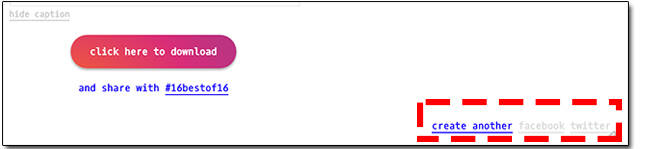很多网友在 Instagram上所发表的照片比 Facebook 精彩也丰富, Facebook 上有官方提供的 2016 年回顾制作,那 Instagram 上能够制作一个吗?既然没有官方版,这里提供给你两种方法,要静要动随你选择!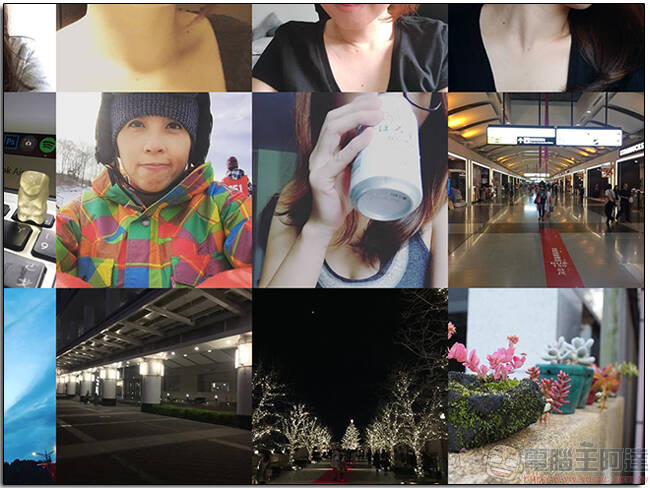
Instagram 上的 2016 年精彩回顾制作并不难,今天要告诉各位读者的两个方法,一个是制作成动态 GIF,另一个则是制作成静态图片,喜欢人生走马灯风格与静静欣赏美图的使用者都能找到最喜欢的方式来重现 2016 中的精彩。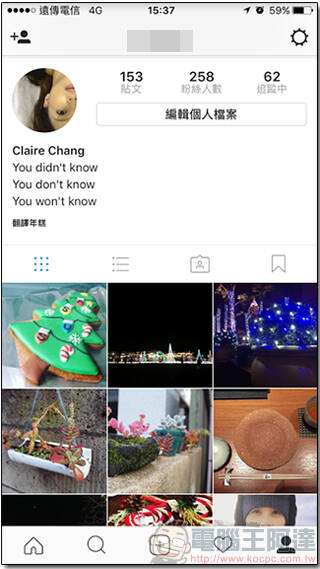
制作 GIF
首先请到下面的网址中,在这里你可以制作自己专属的 Instagram 动态图片,也可以欣赏别人的图片。
【制作 GIF 请点我】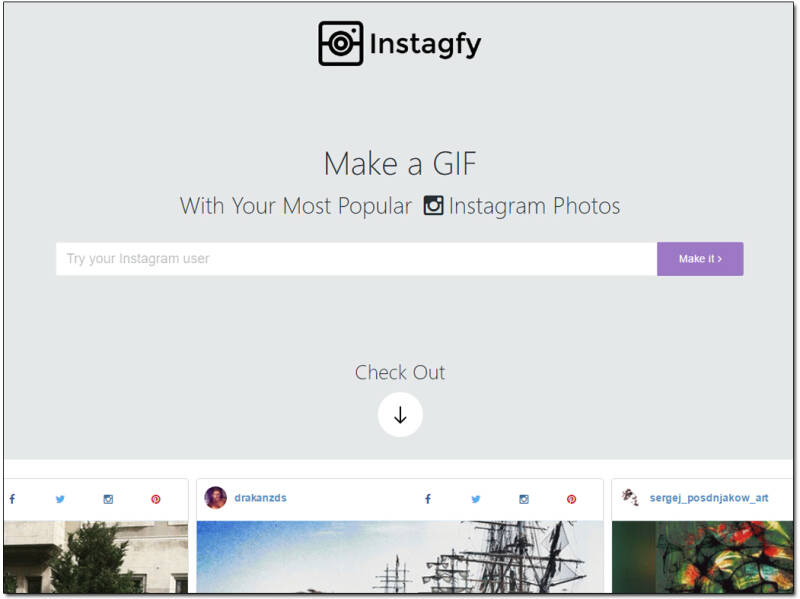
你唯一要做的事情就是输入 Instagram 账号后点选后方的"Make It",就是这么简单。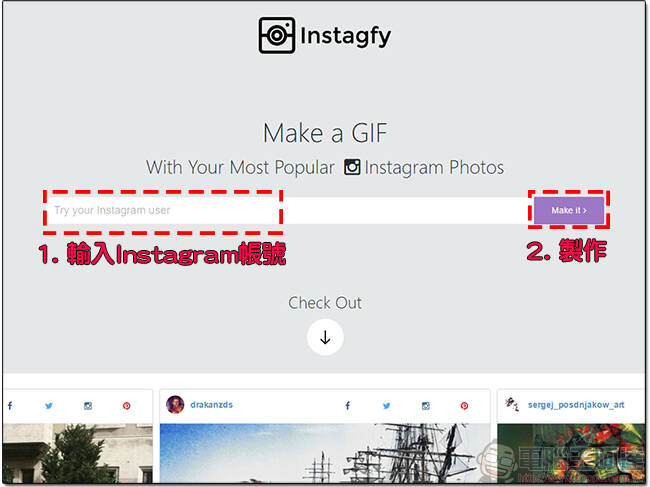
登愣!成品出炉!下方将会显示你制作的 GIF,上方则可点选后将此 GIF 分享到各社交平台去。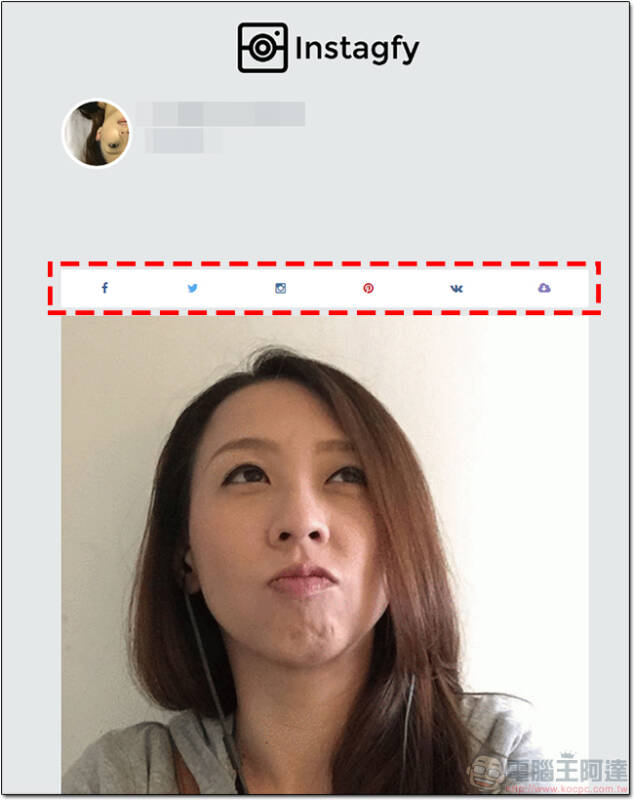
有时若在成果字段显示一个"Oops"的图片,只要回到首页重新开始,或是重整页面后就可以让系统重新抓取照片制作,程式难免有误,绝对不是你的 2016 不够精彩。
制作静态图片
制作静态图片与动态图片的方法差不多,但与上面制作动态 GIF 所使用的工具不同,请先到下方提供的网址中。
【制作静态图片请点我】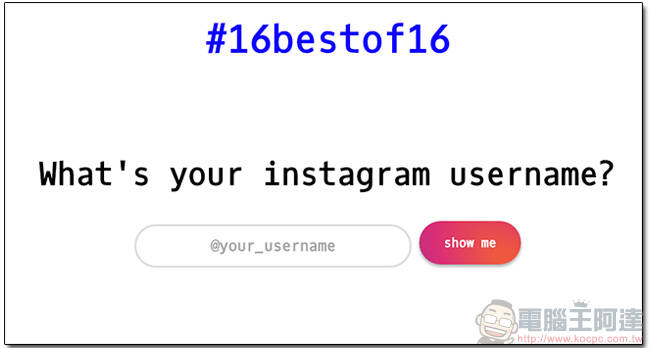
接着同样填写你的 Instagram 账号,然后点选后方的"Show Me",稍后片刻。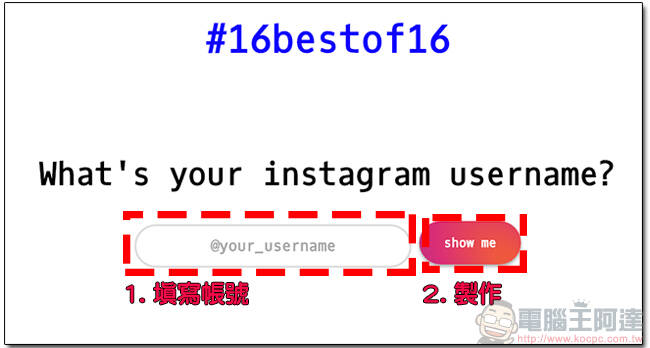
接下来成果出炉,它还会统计你 2016 年最新增了多少照片,共获得多少爱心与多少回应。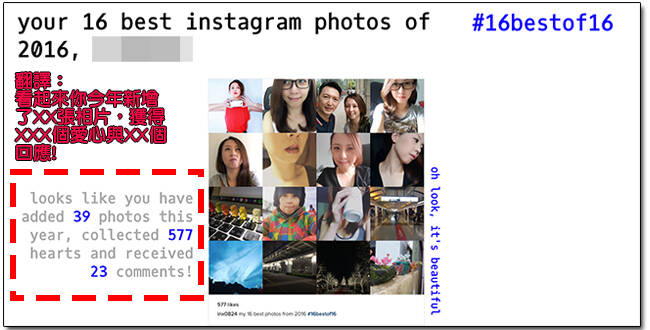
然后你可以点选下方的"Click Here To Download"按钮,下载制作好的 16 格拼图,或是选择分享到 Facebook 与 Twitter 上去。